Пакет OpenOffice.org
Пакет OpenOffice.org
Офисный пакет OpenOffice.org – это первый качественный продукт Linux, позволяющий работать с текстовыми документами, электронными таблицами, изображениями, базами данных и создавать презентации. За его основу был взят пакет StarOffice, разработанный немецкой фирмой StarDivision в середине 90-х годов. Осенью 1999 года корпорация Sun выкупила StarDivision и уже в июне следующего года вышла новая версия StarOffice под торговой маркой Sun.
Примечание
Название OpenOffice является зарегистрированной торговой маркой, поэтому пакет следует называть именно OpenOffice.org.
13 октября 2000 года считается днем рождения OpenOffice.org, так как именно в этот день были открыты исходные тексты StarOffice (за исключением некоторых модулей). Сегодня над кодом OpenOffice.org работают как добровольцы со всего мира, так и программисты корпорации Sun Microsystems Inc., которая в основном и финансирует деятельность проекта OpenOffice.org. StarOffice распространяется под коммерческой лицензией и включен в некоторые коммерческие дистрибутивы Linux, а OpenOffice.org доступен под свободной лицензией, не требующей оплаты за его использование, и с исходным кодом. Учитывая такие условия распространения программы, этот пакет вполне можно считать полноценным конкурентом дорогостоящего, хотя и более популярного офисного пакета Microsoft Office. Тем более что OpenOffice.org совместим со всеми распространенными форматами документов, электронных таблиц, презентаций и изображений, в том числе и Microsoft Office. Документы выводятся качественно и практически без потерь в структуре. При сложном форматировании возможны искажения, но стоит вспомнить, что документы, созданные в различных версиях Microsoft Office, также не всегда отображаются корректно.
Еще одним отличием OpenOffice.org от Microsoft Office является кроссплатформенность. Существуют версии Linux, как для Windows и Solaris. В первых версиях пакета OpenOffice.org были недоработки, но сегодня доступна более совершенная вторая версия. Официальный сайт проекта находится по адресу http://www.openoffice.org/, русскоязычную сборку можно скачать с http://ru.openoffice.org/. Существуют и альтернативные сборки, например http://www.i-rs.ru/. Последние две предпочтительнее, так как в их комплект входят дополнительные словари для проверки орфографии, которые в других придется устанавливать отдельно. Проблем при установке обычно не возникает, хотя в большинстве дистрибутивов Linux OpenOffice.org уже есть.
Примечание
При первом запуске любого приложения из состава OpenOffice.org будет предложено зарегистрироваться, указав сведения о себе. Этот шаг можно пропускать, отказавшись от регистрации или отметив, что вы уже являетесь зарегистрированным пользователем.
В пакет OpenOffice.org входит несколько программ:
• OpenOffice.org Writer – для работы с текстовыми документами и по совместительству редактор веб-документов, этикеток и визитных карточек, аналог Microsoft Word (рис. 2.1);
• OpenOffice.org Calc – для работы с электронными таблицами, аналог Microsoft Excel;
• OpenOffice.org Draw – для создания и редактирования изображений;
• OpenOffice.org Impress – для создания презентаций, аналог Microsoft PowerPoint;
• OpenOffice.org Base – для создания баз данных, поддерживающая не только Microsoft Access, но еще и девять различных баз данных; к сожалению, формат Base не будет понят Microsoft Access, несмотря на простой с виду интерфейс; очень удобная программа с большим количеством функций;
• OpenOffice.org Math – вспомогательная программа для работы с математическими формулами, аналог Microsoft Equation, его можно вызвать как из меню другого приложения, так и в качестве самостоятельной утилиты.
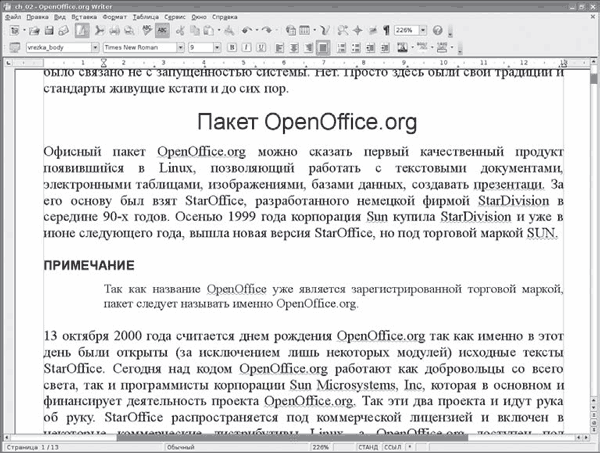
Рис. 2.1. OpenOffice.org Writer
Кроме этого, в состав пакета входит и небольшая утилита quickstarter. С ее помощью можно быстро запустить приложения OpenOffice из панели задач. Из репозитария пакетов Kubuntu командой sudo apt-get install oooqs2-kde можно установить апплет аналогичного назначения oooqs2-kde.
Примечание
В составе дистрибутива Kubuntu все компоненты OpenOffice.org (за исключением Math и Draw) есть и устанавливаются по умолчанию вместе с системой, интерфейс не локализован, но, чтобы вместо английских меню выводились русские названия и переведенная справочная документация, следует установить пакеты openoffice.org-l10n-ru, openoffice.org-help-ru.
Любая программа, входящая в пакет, весьма функциональна и удобна в использовании. Интерфейс очень похож на Microsoft Word, кнопки на панели инструментов расположены аналогично, заголовки идентичны, и при некоторых темах оформления KDE определить, что именно запущено – Calc (рис. 2.2) или Excel, – непросто. Различаются только значки, и в некоторых дистрибутивах вроде SUSE для оформления использована собственная тема. Пользователи со стажем быстро найдут отличия в содержании пунктов меню, но практика показывает, что к изменениям можно быстро привыкнуть и даже считать, что OpenOffice.org удобнее, чем Word.
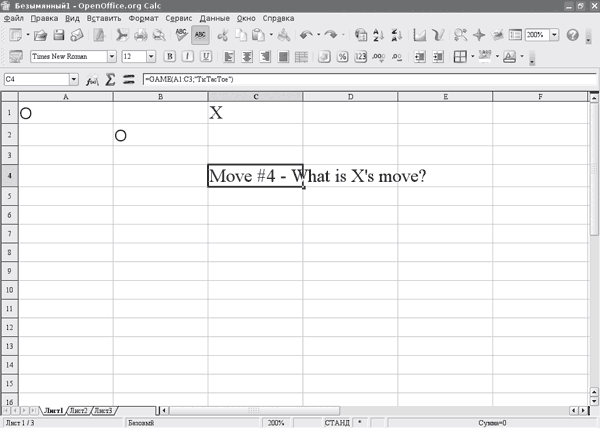
Рис. 2.2. Окно OpenOffice.org Calc
Первое, что обращает на себя внимание при знакомстве с панелью инструментов, – это наличие кнопки экспорта файла в формат PDF. Это полезная и весьма востребованная функция, так как она избавляет от необходимости дополнительно использовать программу-конвертер. Функции для форматирования документов и работы со шрифтами аналогичны продукту от Microsoft. Кстати, возможность предварительного просмотра шрифтов в раскрывающемся списке на панели инструментов сначала появилась во Writer.
Дать оценку остальной функциональности сложнее, так как пользователи выполняют разные задачи, у всех свои привычки и требования, поэтому в обзорах можно встретить иногда диаметрально противоположные мнения о продуктах, входящих в состав OpenOffice.org. Однако среднестатистический пользователь вряд ли найдет большое количество недостатков, а учитывая цену OpenOffice.org, можно закрыть глаза на некоторые из них (например, то, что Writer проверяет правописание отдельных слов (при наличии словарей, которые входят в пакет myspell-ru), а несогласованные предложения – нет).
Может также не понравиться отсутствие возможности нарисовать таблицу. Ее можно создавать только по стандарту, выбрав нужное количество строк и столбцов. Некоторые пользователи решают эту проблему путем импорта таблицы из Calc или выполнением команды Таблица ? Разбить ячейки. Другие возможности в работе с таблицами сделаны даже лучше, чем в Word. Например, таблица в таблице, рисунок с помощью встроенных средств и другие объекты создаются просто и без потери форматирования. Аналогично упрощена процедура добавления различных объектов вроде рисунков, звука и прочего в документ, хотя объектов в галерее (команда Сервис ? Галерея) меньше, чем в Word.
Количество функций в Calc не уступает Excel, реализовано автоматическое распознавание зависимостей между ячейками, и есть удобный фильтр, позволяющий отобрать данные по некоторому критерию, что можно использовать, например, для удаления только чисел.
Совет
По умолчанию каждый компонент OpenOffice.org сохраняет документы в своем формате, поэтому при переносе на другой компьютер следует убедиться, что данный файл будет прочитан. Выполнив команду Сервис ? Параметры ? Загрузка/Сохранение ? Общие и в списке Тип документа выбрав пункт Всегда сохранять как, можно указать, в каком из форматов всегда сохранять выбранный тип документов.
Диаграмм несколько меньше, но зато внешний вид легко поддается настройке.
Построение презентаций в Impress несложно (рис. 2.3), при создании новой презентации появляется мастер, который поможет создать ее основу.

Рис. 2.3. Окно OpenOffice.org Impress
Все программы, входящие в пакет, тесно интегрированы друг с другом. При закрытии документа остается окно (рис. 2.4), с помощью которого можно открыть любой документ, поддерживаемый OpenOffice.org, или вызвать любое приложение, входящее в его состав.
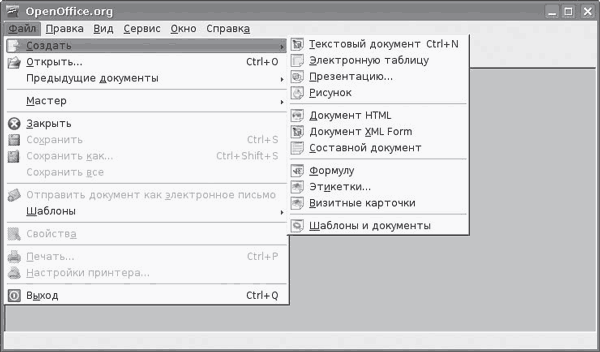
Рис. 2.4. Общее окно OpenOffice.org
Примечание
В некоторых приложениях OpenOffice.org разработчики оставили скрытые функции, так называемые «пасхальные яйца». Например, если во Writer в новом документе набрать StarWriterTeam и нажать клавишу F3, можно увидеть команду разработчиков. В Calc при записи в любую ячейку «=Game(„StarWars“)» и нажатии Enter открывается игра, в которой нужно спасти планету от нашествия инопланетян. В Calc можно поиграть в крестики-нолики, введя в любой ячейке внутри диапазона A1:C3 «=Game(A1:C3;»TicTacToe")" (см. рис. 2.2) (компьютер автоматически сделает следующий ход).
Несмотря на все усилия разработчиков, пакет несколько тяжеловат, особенно это почувствуют те, чей компьютер имеет объем оперативной памяти меньше 256 Мбайт, поэтому познакомьтесь с популярными альтернативами.
Более 800 000 книг и аудиокниг! 📚
Получи 2 месяца Литрес Подписки в подарок и наслаждайся неограниченным чтением
ПОЛУЧИТЬ ПОДАРОКДанный текст является ознакомительным фрагментом.
Читайте также
Редактор электронных таблиц OpenOffice.org Calc
Редактор электронных таблиц OpenOffice.org Calc Следующая программа, входящая в пакет программ OpenOffice, — это редактор электронных таблиц OpenOffice.org Calc (рис. 8.5). Данная программа позволяет полностью заменить программу Microsoft Excel. C помощью приложения Calc вы сможете заниматься
Приложение для создания презентаций OpenOffice.org Impress
Приложение для создания презентаций OpenOffice.org Impress Теперь ни одна уважающая себя организация не может представить свое существование без проведения презентаций. Будь то презентация нового офиса или продукта, выпускаемого заводом, товара, продвигаемого на рынок, и т. д.
Векторный редактор OpenOffice.org Draw
Векторный редактор OpenOffice.org Draw Такое приложение отсутствует в офисном пакете программ Microsoft Office. Данный редактор заменяет графический редактор CorelDRAW.Окно программы Draw вы увидите на рис. 8.6. Необходимость наличия редактора векторной графики в составе офисного пакета
12.2.5 Пакет WordViewer
12.2.5 Пакет WordViewer Как уже говорилось выше, одна из самых больших проблем для пользователей Linux - это работа с файлами в форматах MS Word (и других программ из пакета MS Office). Ведь пока что большинство текстов создается именно в этом формате. Наиболее распространенное средство
12.7.6 Текстовые процессоры StarWriter и OpenOffice.org Writer
12.7.6 Текстовые процессоры StarWriter и OpenOffice.org Writer Текстовый процессор StarWriter входит в состав офисного пакета StarOffice фирмы Sun. Домашняя страница: http://www.sun.com/products/staroffice. Скачать с домашней страницы можно бесплатно, CD-ROM стоит $39.95 (в США).Первоначально пакет StarOffice был разработан
19.3.1. Пакет iproute2
19.3.1. Пакет iproute2 Начиная с версии ядра 2.2, сетевая подсистема Linux была значительно переработана, в нее было добавлено много новых возможностей — управление трафиком, маршрутизация на основе правил и т.п. Доступ к этим возможностям предоставляется пакетом iproute2, входящим в
Пакет SubtitleRipper
Пакет SubtitleRipper Этот пакет включает пять консольных утилит – srttool, subtitle2pgm, pgm2txt, vobsub2pgm, subtitle2vobsub, выполняющих каждая свою задачу. Используя их, можно конвертировать DVD-субтитры в subrip-текстовый или VobSub форматы. Поток превращается в файл формата PGM или PPM, а затем распознается и
Глава 25. Пакет
Глава 25. Пакет В омнифонтовой системе распознавания текстов ABBYY FineReader существует специальное рабочее окно Пакет, в котором отображаются страницы, которые вы только что отсканировали или открыли через команду меню Файл к Открыть пакет.Пакетом в программе FineReader
OpenOffice: бесплатная альтернатива
OpenOffice: бесплатная альтернатива (http://www.openoffice.org; http://www.openoffice.ru)В отличие от Запада, где в битве за рынок офисных пакетов «ломают копья» в яростной борьбе сразу несколько компаний, в России уже давно смирились с мыслью о том, что «офис» может быть только один, производства
Глава 15 Текстовый процессор OpenOffice.org Writer
Глава 15 Текстовый процессор OpenOffice.org Writer 15.1. Кратко об OpenOffice В офисном мире Windows стандартом де-факто является офисный пакет Microsoft Office. В мире Linux им стал пакет OpenOffice, вытеснив все другие пакеты (Koffice и т. п.).Первоначально лучшим офисным пакетом в Linux считался пакет StarOffice, но
15.1. Кратко об OpenOffice
15.1. Кратко об OpenOffice В офисном мире Windows стандартом де-факто является офисный пакет Microsoft Office. В мире Linux им стал пакет OpenOffice, вытеснив все другие пакеты (Koffice и т. п.).Первоначально лучшим офисным пакетом в Linux считался пакет StarOffice, но он, как и MS Office, распространялся на
15.6. Существенное ускорение OpenOffice.org
15.6. Существенное ускорение OpenOffice.org Этот совет пригодится владельцам не только слабых компьютеров, но и современных мощных ПК — OpenOffice.org будет запускаться так, что вы даже не успеете заметить индикатор запуска.Выполните команду Сервис | Параметры и перейдите в раздел
OpenOffice.org 3.2: финальный релиз Андрей Крупин
OpenOffice.org 3.2: финальный релиз Андрей Крупин Участники сообщества OpenOffice.org объявили о выпуске версии 3.2 одноимённого кросс-платформенного набора офисных приложений, позиционируемого в качестве свободной альтернативы Microsoft Office. Изначально планировалось представить новинку
2. Установка Windows-версии OpenOffice.org
2. Установка Windows-версии OpenOffice.org Скачать OpenOffice можно с сайта разработчиков: www.openoffice.org. Сейчас мы рассмотрим особенности установки Windows-версии OpenOffice (есть еще и версия для Linux, но, сами понимаете, она нам не интересна).Запустите установочный файл. Он запросит, куда
OpenOffice.org разветвился от страха Евгений Крестников
OpenOffice.org разветвился от страха Евгений Крестников ОпубликованоЕвгений Крестников Встречается мнение, что встраивая продукты Sun Microsystems в свою инфраструктуру, Oracle будет активно отсекать проекты, не приносящие явной прибыли. Его обоснованность уже